주요 내용
- Excel 날짜 계산은 마감일과 기간을 추적하는 비즈니스 사용자에게 장벽이 되는 복잡한 수식과 기술적 구문을 요구합니다.
- DATEDIF 및 NETWORKDAYS와 같은 기존 방법에는 프로젝트 일정과 비즈니스 계획을 방해하는 한계와 오류가 있습니다.
- Excelmatic의 AI는 간단한 언어 명령으로 즉시 날짜 계산을 제공하여 수식 복잡성과 기술 전문성 요구 사항을 제거합니다.
- Excel 지식과 Excelmatic을 결합하면 비즈니스 워크플로에서 정확한 날짜 기반 분석을 위한 가장 효율적인 접근 방식을 제공합니다.
이 글에서는 Excel에서 날짜를 다루는 몇 가지 실용적인 방법을 안내하겠습니다. 단순한 뺄셈부터 NETWORKDAYS() 및 DATEDIF()와 같은 고급 함수까지 모두 다룰 것입니다. 글을 마칠 때쯤이면 날짜 간 일수 계산 방법, 근무일 추적 방법, 그리고 주말이나 휴일을 건너뛰는 것과 같은 특정 시나리오를 처리하는 방법을 알게 될 것입니다.
하지만 단 하나의 수식도 외우지 않고 이 모든 것을 할 수 있다면 어떨까요? 우리는 또한 Excelmatic가 데이터 분석을 혁신하여, 평범한 언어로 질문하기만 하면 동일한 결과를 얻을 수 있도록 하는 방법도 탐구해 보겠습니다.
Excel의 날짜 시스템 이해하기
시작에 앞서, Excel의 날짜 시스템에 대해 간략히 이야기해 보겠습니다. 가장 중요한 것은 Excel이 각 날짜를 고유한 일련 번호로 저장한다는 점입니다. 예를 들어, 1900년 1월 1일은 숫자 1이고, 1900년 1월 2일은 숫자 2입니다. 이 시스템 덕분에 날짜에 대해 계산을 수행할 수 있습니다.
너무 복잡하게 만들 위험이 있지만, 두 가지를 더 언급하겠습니다. 첫째, Excel은 실제로 두 가지 시스템을 사용한다는 점을 알아두세요. 1900 시스템과 1904 시스템입니다. 1900 시스템은 1900년 1월 1일을 1일로 시작하고, 1904 시스템은 1904년 1월 1일을 0일로 시작합니다. 또한, 날짜 형식은 지역에 따라 다를 수 있습니다. 예를 들어, 02/03/2025는 위치에 따라 2월 3일일 수도 있고 3월 2일일 수도 있습니다. 날짜 형식이 일관되지 않으면 Excel이 데이터를 오해하고 잘못된 결과를 낼 수 있습니다.
단순히 날짜 간 일수를 계산하는 경우에는 이러한 것들이 당장 문제가 되지는 않지만, 그래도 알아두는 것이 좋습니다.
Excel에서 날짜 간 일수 구하는 방법
Excel에서 날짜 간 일수를 구하는 방법에는 여러 가지가 있습니다. 기존 수식은 효과적이지만, AI 기반 솔루션은 훨씬 빠르고 직관적인 대안을 제공합니다. 비교해 보겠습니다.
방법 1: 단순 뺄셈
단순 뺄셈은 날짜 간 일수를 구하는 가장 쉽고 빠른 수동 방법 중 하나입니다. 나중 날짜에서 이전 날짜를 뺍니다. 구문은 다음과 같습니다.
새 날짜 - 이전 날짜
여기, A2와 B2 셀에 날짜가 있는 데이터셋이 있고, C2 셀에 다음 수식을 입력합니다.
=B2-A2
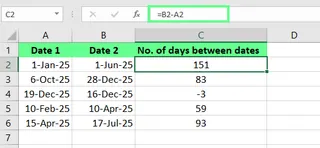 뺄셈 방법으로 날짜 간 일수 구하기. 작성자 제공 이미지.
뺄셈 방법으로 날짜 간 일수 구하기. 작성자 제공 이미지.
AI 기반 방법: Excelmatic 사용하기
수식을 입력하는 대신, 간단한 지시문으로 동일한 결과를 얻을 수 있습니다. Excelmatic을 사용하면 파일을 업로드하고 다음과 같이 요청하기만 하면 됩니다.
A열과 B열의 날짜 사이의 일수를 계산하세요.
Excelmatic은 사용자의 요청을 이해하고, 전체 열에 대해 계산을 수행하며, 결과를 즉시 제공합니다. 수식 없음, 셀 끌어오기 없음.
방법 2: DAYS() 함수
또 다른 방법은 이 작업을 위해 특별히 설계된 DAYS() 함수를 사용하는 것입니다. 구문은 다음과 같습니다.
=DAYS(종료_날짜, 시작_날짜)
C2 셀에 다음 수식을 입력합니다.
=DAYS(B2,A2)
뺄셈과 마찬가지로, 종료 날짜가 시작 날짜 이후이면 결과는 양수입니다. 그 반대이면 음수입니다.
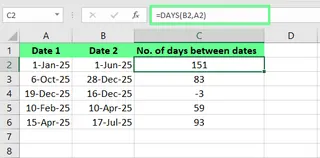 DAYS() 함수로 날짜 간 일수 구하기. 작성자 제공 이미지.
DAYS() 함수로 날짜 간 일수 구하기. 작성자 제공 이미지.
AI 기반 방법: Excelmatic 사용하기
Excelmatic에 대한 프롬프트는 동일하게 간단합니다. 원한다면 열 머리글을 참조하여 더 구체적으로 말할 수 있습니다.
'시작 날짜'와 '종료 날짜' 사이의 일수를 보여주는 '기간'이라는 새 열을 만드세요.
AI 에이전트가 함수 선택과 구문을 대신 처리합니다.
방법 3: DATEDIF() 함수
DAYS() 함수와 마찬가지로 DATEDIF()는 날짜를 뺍니다. 하지만 인수의 순서가 반대입니다. 구문은 다음과 같습니다.
=DATEDIF(시작_날짜, 종료_날짜, "d")
세 번째 인수 "d"는 시간 단위(일)를 지정합니다. 이 함수는 "y"(년) 또는 "m"(월)도 사용할 수 있기 때문에 더 다양하게 사용할 수 있습니다.
C2 셀에 다음 수식을 입력했습니다.
=DATEDIF(A2, B2, "d")
그러나 Enter를 누르자 세 번째 행에서 #NUM! 오류가 발생했습니다.那是因为 DATEDIF() 함수는 종료 날짜가 시작 날짜보다 이르게 되는 것을 허용하지 않기 때문입니다. 또한 "숨겨진" 함수이므로 Excel이 자동 완성을 해주지 않습니다.
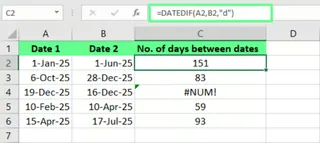 DATEDIF() 함수로 날짜 간 일수 구하기. 작성자 제공 이미지.
DATEDIF() 함수로 날짜 간 일수 구하기. 작성자 제공 이미지.
AI 기반 방법: Excelmatic 사용하기
이것이 바로 Excelmatic이 진가를 발휘하는 부분입니다. 숨겨진 함수와 엄격한 인수 규칙으로 인한 좌절감을 제거합니다. 다음과 같이 요청할 수 있습니다.
A열과 B열의 날짜 사이의 일, 월, 년 차이를 계산하세요.
Excelmatic은 특정 코드("d", "m", "y")를 알 필요 없이, #NUM! 오류를 걱정하지 않고 세 가지 결과를 모두 생성합니다.
방법 4: NETWORKDAYS() 및 NETWORKDAYS.INTL() 함수
이 함수들은 주말과 선택적 휴일을 제외하고 근무일을 계산하므로 비즈니스 환경에서 필수적입니다. NETWORKDAYS()의 구문은 다음과 같습니다.
NETWORKDAYS(시작_날짜, 종료_날짜, [휴일])
휴일을 제외하려면, 별도의 범위(예: E3:E4)에 나열하고 이를 참조합니다.
=NETWORKDAYS(A2,B2,$E$3:$E$4)
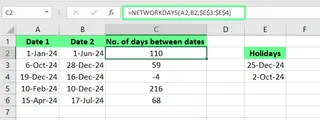 NETWORKDAYS() 함수 사용. 작성자 제공 이미지.
NETWORKDAYS() 함수 사용. 작성자 제공 이미지.
사용자 정의 주말(예: 금요일-토요일)의 경우 NETWORKDAYS.INTL()이 사용되며, 이는 수식에 또 다른 복잡성 계층을 추가합니다.
AI 기반 방법: Excelmatic 사용하기
휴일 범위를 수동으로 설정하고 올바른 NETWORKDAYS 함수를 선택하는 것은 지루할 수 있습니다. Excelmatic을 사용하면 조건만 명시하면 됩니다.
시작 날짜와 종료 날짜 사이에 근무일은 며칠인가요? 주말과 '휴일' 열에 나열된 휴일을 제외하세요.
그렇게 간단합니다. AI는 주말을 식별하고 사용자의 휴일 목록을 참조하는 복잡한 논리를 처리합니다.
방법 5: TODAY() 함수
TODAY() 함수는 현재 날짜를 반환하므로, 경과 일수나 남은 일수와 같은 동적 계산에 완벽합니다.
=TODAY() - 과거_날짜
과거 날짜가 A3 셀에 있다고 가정해 보겠습니다. B3 셀의 수식은 다음과 같습니다.
=TODAY()-A3
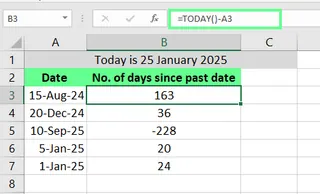 TODAY() 함수로 해당 날짜 이후 남은 일수 구하기. 작성자 제공 이미지.
TODAY() 함수로 해당 날짜 이후 남은 일수 구하기. 작성자 제공 이미지.
AI 기반 방법: Excelmatic 사용하기
다시 한번, 원하는 결과를 설명하기만 하면 Excelmatic이 자동으로 TODAY() 함수를 통합합니다.
A열의 각 날짜에 대해 오늘까지 며칠이 지났는지 계산하세요.
이는 과거 날짜를 TODAY() 함수에서 빼는 것을 기억하는 것보다 훨씬 더 직관적입니다.
모든 방법 간 빠른 비교
| 방법 | 장점 | 단점 |
|---|---|---|
| Excelmatic | 평범한 언어 사용, 기억할 수식 없음. 단순하고 복잡한 시나리오(휴일 같은)를 쉽게 처리. 비즈니스 사용자에게 매우 빠름. | 파일 업로드 필요. 셀 내 함수보다 AI 어시스턴트로 작동. |
| 단순 뺄셈 | 빠르고 쉬움 | 주말이나 휴일을 고려하지 않음 |
| DAYS() | 명확하고 구조화된 구문 | 일수에만 작동 |
| DATEDIF() | 일, 월, 년에 유연함 | 값이 음수일 때 오류 발생 |
| NETWORKDAYS() / .INTL() | 주말과 휴일 제외 | 휴일 설정과 복잡한 구문이 필요함 |
| TODAY() | 매일 자동으로 업데이트됨 | 현재 날짜와 관련된 계산에만 작동 |
고급 기법
수동 방법은 예외 사항을 처리하기 위해 고급 기법을 배워야 하지만, Excelmatic은 종종 이러한 복잡성을 자동으로 처리합니다.
음수 값 및 오류 처리
기존에는, 뒤집힌 날짜로 인한 음수 결과를 수정하기 위해 수식을 ABS() 함수로 감쌉니다: =ABS(DAYS(B2,A2)). #VALUE! 또는 #NUM!과 같은 잠재적 오류를 관리하려면 IFERROR()를 사용합니다. 이것들은 강력한 기술이지만 배워야 할 수식의 또 다른 계층을 추가합니다.
Excelmatic을 사용하면 이러한 문제들은 종종 우회됩니다. AI는 사용자의 데이터를 올바르게 해석하도록 설계되었으며, 단 하나의 수식도 건드리지 않고 자연어 프롬프트에서 "절대 차이"를 요청하거나 오류를 처리하는 방법을 말할 수 있습니다.
함수 결합
일반적인 고급 작업은 함수를 결합하는 것입니다. 예를 들어, 시험까지 남은 학교 일수를 찾으려면 다음을 사용할 수 있습니다.
=IFERROR(NETWORKDAYS(TODAY(), A2, $B$3:$B$4), "날짜 확인")
이 수식은 강력하지만 초보자가 작성하고 디버그하기 어렵습니다.
Excelmatic을 사용하면 요청이 간단합니다.
A열의 시험 날짜까지 B열의 휴일을 제외하고 남은 학교 일수는 며칠인가요? 오류가 있으면 '날짜 확인'이라고 표시하세요.
AI는 복잡한 수식을 백그라운드에서 구축하여, 사용자가 요청한 결과를 제공합니다.
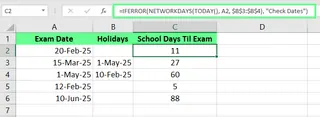 복잡한 수식은 간단한 AI 프롬프트로 대체될 수 있습니다. 작성자 제공 이미지.
복잡한 수식은 간단한 AI 프롬프트로 대체될 수 있습니다. 작성자 제공 이미지.
실제 사례: 기존 방식 vs AI 방식
이러한 접근 방식이 실제 생활 시나리오에서 어떻게 비교되는지 살펴보겠습니다.
나이 계산
기존 방식: DATEDIF()를 사용하여 생년월일과 오늘 사이의 전체 연수를 찾습니다.
=DATEDIF(A2,TODAY(),"Y")
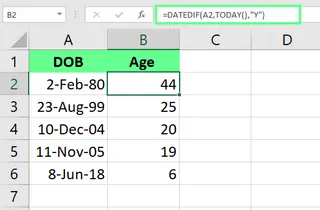 DATEDIF() 함수로 나이 구하기. 작성자 제공 이미지.
DATEDIF() 함수로 나이 구하기. 작성자 제공 이미지.
Excelmatic 방식:
'생년월일' 열을 사용하여 각 사람의 현재 나이를 연수로 계산하세요.
프로젝트 타임라인 추적
기존 방식: NETWORKDAYS()를 휴일 범위와 함께 사용하여 남은 근무일을 추적합니다.
=NETWORKDAYS(A2,B2,$C$3:$C$5)
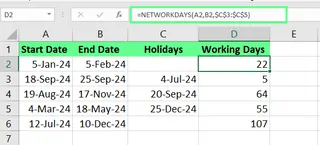 NETWORKDAYS() 함수로 프로젝트 남은 일수 구하기. 작성자 제공 이미지.
NETWORKDAYS() 함수로 프로젝트 남은 일수 구하기. 작성자 제공 이미지.
Excelmatic 방식:
각 프로젝트에 대해 제공된 휴일 목록을 제외하고 '시작 날짜'와 '종료 날짜' 사이의 총 근무일을 계산하세요.
재무 분석 (계약 마감일)
기존 방식: IF 문을 사용하여 계약이 만료되었는지 확인합니다.
=IF(B2 < TODAY(), "만료", "활성")
그런 다음 이 텍스트를 기반으로 조건부 서식 규칙을 설정합니다.
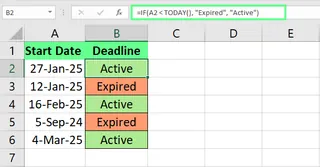 계약 마감일 추적. 작성자 제공 이미지.
계약 마감일 추적. 작성자 제공 이미지.
Excelmatic 방식:
'상태' 열을 만드세요. '만료 날짜'가 오늘 이전이면 '만료'로 표시하고, 그렇지 않으면 '활성'으로 표시하세요. 그런 다음 '만료' 상태인 행을 빨간색으로 강조 표시하세요.
Excelmatic은 계산과 서식 지정을 한 단계에서 모두 처리할 수 있습니다.
팁과 모범 사례
- 올바른 서식이 핵심: 날짜 셀이 항상 '날짜'로 서식 지정되어 있는지 확인하세요. 이는 수동 수식과 AI 도구가 사용자의 데이터를 올바르게 해석하는 데 중요합니다.
- 셀 참조 사용: 수식에 날짜를 하드코딩하는 대신 셀 참조(예:
A2,B2)를 사용하세요. 이렇게 하면 시트가 동적으로 변합니다. - 단순하게 유지: 수동 수식의 경우 명확성이 중요합니다. AI 도구의 경우 프롬프트를 명확하고 직접적으로 유지하세요. 원하는 최종 결과를 설명하세요.
- 효율성을 위해 AI 수용: 반복적이거나 복잡한 날짜 계산의 경우 Excelmatic 사용을 고려하세요. 시간을 절약하고 오류를 줄이며, 수식을 구축하는 대신 결과 분석에 집중할 수 있게 해줍니다.
마무리
전통적인 DAYS() 및 NETWORKDAYS()와 같은 수식부터 현대적인 AI 기반 접근 방식에 이르기까지, Excel에서 날짜를 다루는 최고의 방법 몇 가지를 공유했습니다. Excel 함수를 배우는 것은 가치 있는 기술이지만, Excelmatic*은 비즈니스 전문가를 위해 날짜 계산을 그 어느 때보다 접근하기 쉽고 효율적으로 만들어 게임의 판도를 바꾸고 있습니다.
프로젝트 마감일을 추적하든, 근무일을 계산하든, 계약 만료를 관리하든, Excelmatic은 기술적 복잡성을 제거하고 간단한 언어 명령으로 즉각적이고 정확한 결과를 제공합니다.
Excel에서 날짜 계산을 단순화할 준비가 되셨나요? 지금 바로 Excelmatic 사용 시작하기 그리고 즉각적인 AI 기반 날짜 분석을 경험해 보세요.
자주 묻는 질문
다른 단위는 무시하고 두 시간 사이의 시, 분, 초 차이를 계산하려면 어떻게 하나요?
다음 수식들을 사용할 수 있습니다.
- 시:
=HOUR(B2-A2) - 분:
=MINUTE(B2-A2) - 초:
=SECOND(B2-A2)
참고: 결과는 24시간 또는 60분/초를 초과하지 않습니다.
Excel에서 두 시간 사이의 시간을 시간 단위로 계산하려면 어떻게 하나요?
시간을 소수로 계산하려면 =(B2-A2)*24를 사용하고, 완전한 시간을 얻으려면 =INT((B2-A2)*24)를 사용하세요.
Excel에서 현재 날짜나 시간을 빠르게 삽입하는 키보드 단축키는 무엇인가요?
다음과 같이 할 수 있습니다.
- Ctrl + ; 를 눌러 현재 날짜를 삽입합니다.
- Ctrl + Shift + ; 를 눌러 현재 시간을 삽입합니다.
두 날짜 사이의 주 수를 계산하려면 어떻게 하나요?
두 날짜 사이의 주 수를 계산하려면 일수를 7로 나눕니다. 다음 수식을 사용할 수 있습니다: = (종료_날짜 - 시작_날짜) / 7.






